更新日:、 作成日:
エクセル グラフの軸を入れ替える
はじめに
365202120192016:対応
エクセルのグラフの軸を入れ替える方法を紹介します。
デザイン > 行/列の切り替え から、横軸と凡例を入れ替えられます。
デザイン > データの選択 から、縦軸と横軸を入れ替えられます。
X 軸と Y 軸や主軸と第 2 軸を入れ替えられます。左右の軸を反転や移動できます。
軸を表示するには「グラフに軸と単位を表示する」をご覧ください。
凡例を表示するには「グラフに凡例を表示する」をご覧ください。
横軸と凡例を入れ替える
グラフを選択した状態で [デザイン] タブをクリックし、データグループにある [行/列の切り替え] をクリックします。
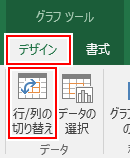
横軸と凡例が入れ替わります。
変更前  |
変更後  |
縦軸と横軸を入れ替える
散布図やバブルチャートでできます。
グラフを選択した状態で [デザイン] タブをクリックし、データグループにある [データの選択] をクリックします。

[系列] をクリックして [編集] をクリックします。

[系列 X の値] と [系列 Y の値] を入れ替えて [OK] をクリックします。X の値も Y の値も数値の必要があります。

これをすべての系列に対して繰り返すと X 軸と Y 軸が入れ替わります。
変更前  |
変更後  |
スポンサーリンク
軸の位置を移動する
位置を移動したい [軸] を右クリックして [軸の書式設定] をクリックします。

ラベルの位置から [位置] を選択します。

上下や左右の位置を変更できます。

主軸と第 2 軸を入れ替える
主軸と第 2 軸を逆に表示できます。

第 2 軸の折れ線グラフを先に主軸にします。[折れ線グラフ] を右クリックして [データ系列の書式設定] をクリックします。

使用する軸の [主軸] をチェックします。

次は主軸の棒グラフを第 2 軸にします。[棒グラフ] をクリックします。

使用する軸の [第 2 軸] をチェックします。

他の棒グラフも同様に [第 2 軸] にすると軸を反転できます。

スポンサーリンク